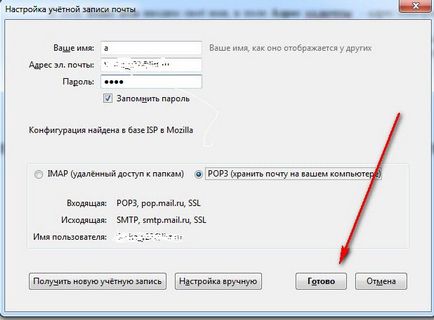Mail kliens Thunderbird - telepítés és konfiguráció
Főoldal »Hasznos» telepítése Thunderbird e-mail program

(A létesítmény leírása részletesen ismerteti - kiszámításakor a tapasztalatlan felhasználók számára).
Nem tudom, hogy bárki, de miután én átállás windows 7 már kitartóan keresett a jól ismert Microsoft Outlook levelező, de nem találja - ez nem létezik. Kerestem az interneten a különböző e-mail programok működnek e-mail, és megállt a Thunderbird (amely egyaránt használható a mai napig). Azt, hogy több mint egy éve, a program, mint - a problémákat nem szállít, nem hibás, könnyen használható.
Először is, az e-mail kliens thunderbird is letölthető a gyártó honlapjáról (ingyenes). Azon az oldalon, akkor megjelenik egy zöld gombot és a telepítő fájl letölthető a mi számítógép. Felhívjuk figyelmét, hogy a telepítés fájl .exe kiterjesztésű, és elképzelhető, hogy a víruskereső program ki tudja számítani, hogy a vírus, mert Az ilyen fájlok gyanúsak, ha azok az internetről letöltött. De úgy véljük, (?), Hogy a gyártó nem „byaku” nincs beépítve a programba.
Ez csak természetes, hogy a 100% -os garancia arra, hogy a fejlesztő nem nyomott egy könyvjelzőt a programban van. Különösen a végrehajtható (.exe) - futtatható fájlt. Antivirus szoftver egyszerűen nem felmászni, és nézd meg benne. És azokról a „cool” program rendszeresen megy nagyon rossz pletykák, például szintén a Kaspersky nem csak az „tetvek” fájlokat, hanem csendben összegyűlik a számítógép hasznos információkat, és elküldi azt az alkotó.
Vagy ugyanazt a Skype. Mesterien kitérő minden tűzfal, létrehoz egy titkosított kapcsolat (nagyon magas kriptográfiai szilárdság), és a legérdekesebb, nem akar dolgozni alatt debugger, azaz lehetetlen tudni, hogy skype. És miért van az, hogy az alkotók terjeszteni egy ilyen hasznos program ingyen? Annyi bizonyos, ezért az összes „bar” a régi gyűjteni felhasználói predpodchteniyah és küldjék fejlesztők.
De térjünk vissza a mi juhok.
Futtassa a fájlt (2-szer kattintva az egér). Nyissa meg a telepítő varázsló.
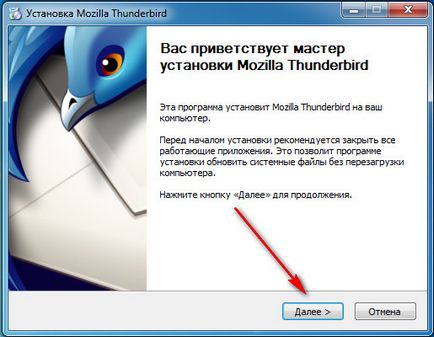
Kattintson a Tovább gombra
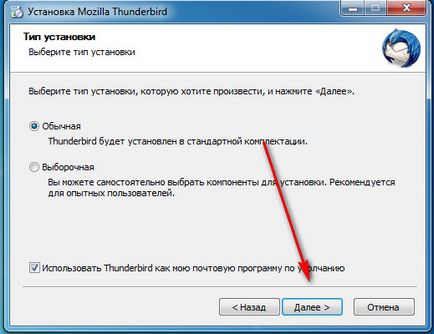
Hagyja a beállításokat, ahogy vannak. (Haladó felhasználók természetesen választhat egyéni telepítés). Hit Következő újra.
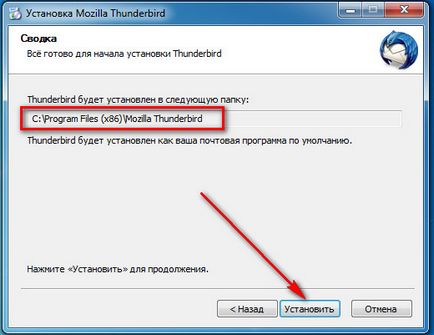
Itt lehet kiválasztani, hogy melyik mappában a program telepítve van (standard „C” meghajtóként a program files. Kattintsunk az Install. Field telepítés a Befejezés gombra. Az asztalon, a program helyi jelenik meg, kattintson amely indul a Thunderbird.
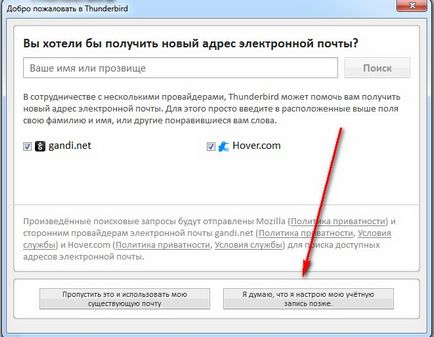
Itt, persze, akkor válasszon: adja meg a területen „Ön neve, vagy beceneve:” az Ön nevét, nyomja meg a keresést program, ahol egy nap semmit, és fog keresni, de jobb, ha rákattint a „Azt hiszem, a hangulat a fiókomban később.”

Ha rákattint a linkre létrehozása. És még egyszer esik az ablakon - lásd fent .. (Mi hagytuk egy kört, de egy kicsit ismeri a program). Most nyomja meg a kihagyása, és használni a meglévő e-mail.
Első létre egy fiókot.
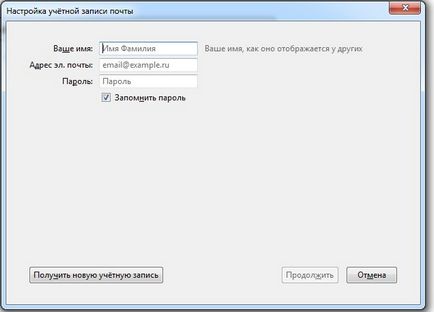
Miután megtöltöttük a mezőket Folytatás gombra.